Délice Printanier

Tutorial original aquí
Gracias Titoune por dejarme traducir tus tutoriales
Merci Titoune de m'avoir autorisé à traduire tes tutoriels
Tanto el tutorial como su traducción se registran regularmente en twi
Para su realización nos hará falta:
Material
Filtros:
Graphics plus / Cross shadow
Simple / Top Left Mirror
Puedes encontrar estos filtros aqui
Abrir los tubes, y elementos en el Psp. Duplicarlos (Shift+D) y cerrar los originales
Tube usado "169-3-PinUpToons"
Imagen usada_ "abstract-green-grass-background-with-blue-sky-free-28781"
Los elementos de scrap usados son una creación "Bitzy Beez Designs"
Scrap completo_"MAY DELIGHTS"
*** Nota ***
Este tutorial ha sido realizado en el sistema operativo Windows 7 (Seven)
La mayor parte de los filtros usados están importados en los Filtros Unlimited 2.
Si trabajas este tutorial con los filtros no importados, es posible que los efectos queden muy diferentes
El tutorial ha sido creado con la versión 2018 del Psp. Si usas versiones anteriores (a la X)
puede ser que el resultado difiera
Si quieres puedes ayudarte de la regla para situarte en la realización del tutorial
Marcador (Arrastra con el raton)

- Abrir una imagen transparente de 900 x 700 pixeles
Selecciones_ Seleccionar todo
2. Activar el elemento 0_bd6fd_4633e0f3_orig
Edición_ Copiar
Edición_ Pegar en la selección
Selecciones_ Anular selección
3. Capas_ Duplicar
Efectos_ Efectos de Textura_ Cuero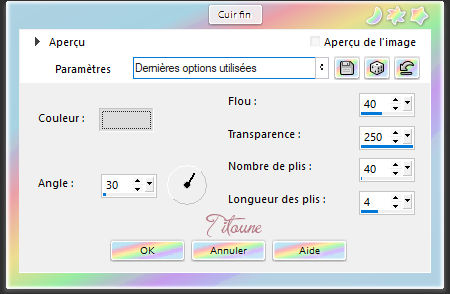
Opacidad al 45%
4. Efectos_ Efectos de Reflexión_ Espejo Giratorio
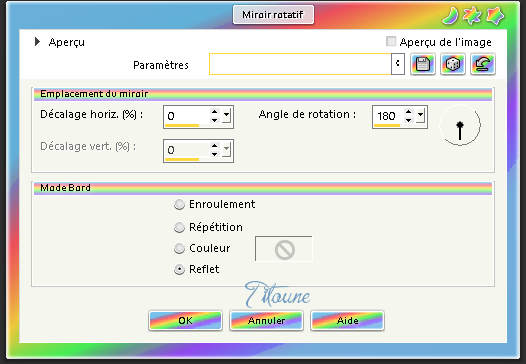
5. Activar el elemento grass
Edición_ Copiar
Edición_ Pegar como nueva capa
Objetos_ Alinear_ Abajo
No lleva sombra
6. Activar el elemento frame
Edición_ Copiar
Edición_ Pegar como nueva capa
No lo muevas
7. Activar la varita mágica_ Clic en el centre
Selecciones_ Modificar_ Expandir_ 5 pixeles
8. Capas_ Nueva capa de trama
Capas_ Organizar_ Enviar abajo
9. De nuevo
Activar el elemento 0_bd6fd_4633e0f3_orig
Edición_ Copiar
Edición_ Pegar en la selección
Selecciones_ Anular selección
10. Activar el elemento BBD_MD_RAINBOW_01
Edición_ Copiar
Edición_ Pegar como nueva capa
Colocar en el paisaje
Ver efecto final
No lleva sombra
11. Activar el elemento BBD_MD_SPRINGWORDART_02
Edición_ Copiar
Edición_ Pegar como nueva capa
Colocar en la parte superior del paisaje
Ver efecto final
3, -3, 30, 3 Color #9d5f6c
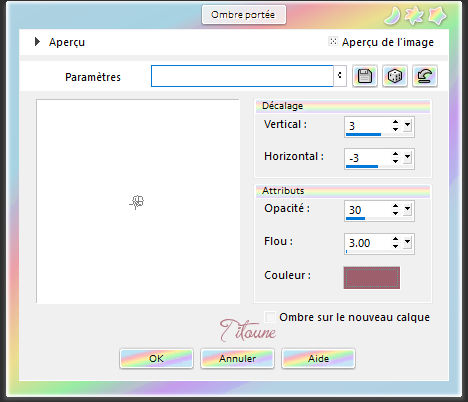
13. Activar el elemento BBD_MD_BUTTERFLY_01
Edición_ Copiar
Edición_ Pegar como nueva capa
Colocar en el paisaje
Ver efecto final
Efectos_ Efectos 3D_ Sombra
Mismos valores que la vez anterior
14. Activar el elemento BBD_MD_BUTTERFLY_02
Edición_ Copiar
Edición_ Pegar como nueva capa
Colocar en el paisaje
Ver efecto final
Efectos_ Efectos 3D_ Sombra
Mismos valores que la vez anterior
15. Regresar a la capa del marco
Efectos_ Efectos 3D_ Sombra
3, -3, 30, 3 Color #9d5f6c
Repetir la sombra con los valores H -3 & V 3
16. Activar el elemento BBD_MD_LEAVES_01
Edición_ Copiar
Edición_ Pegar como nueva capa
Colocar en la parte superior izquierda del marco
Ver efecto final
Efectos_ Efectos 3D_ Sombra
3, -3, 30, 3 Color #9d5f6c
17. Activar el elemento BBD_MD_FLOWER_03
Edición_ Copiar
Edición_ Pegar como nueva capa
Colocar en la parte superior derecha del marco
Ver efecto final
Efectos_ Efectos 3D_ Sombra
Mismos valores que la vez anterior
18. Activar el elemento BBD_MD_FLOWER_04
Edición_ Copiar
Edición_ Pegar como nueva capa
Colocar en la parte superior derecha del marco
Ver efecto final
Con un ligero desplazamiento con el anterior
Efectos_ Efectos 3D_ Sombra
Mismos valores que la vez anterior
19. Activar el elemento BBD_MD_LEAVES_03
Edición_ Copiar
Edición_ Pegar como nueva capa
Colocar en la parte inferior derecha del marco
Ver efecto final
Efectos_ Efectos 3D_ Sombra
Mismos valores que la vez anterior
20. Activar el elemento BBD_MD_BRANCH_01
Edición_ Copiar
Edición_ Pegar como nueva capa
Colocar en la parte inferior derecha del marco
Ver efecto final
Efectos_ Efectos 3D_ Sombra
Mismos valores que la vez anterior
21. Activar el elemento BBD_MD_TREESTUMP_01
Edición_ Copiar
Edición_ Pegar como nueva capa
Colocar en la parte inferior derecha del marco
Ver efecto final
Efectos_ Efectos 3D_ Sombra
Mismos valores que la vez anterior
22. Activar el elemento BBD_MD_FAN_01
Edición_ Copiar
Edición_ Pegar como nueva capa
Colocar en la parte inferior del marco
Ver efecto final
Efectos_ Efectos 3D_ Sombra
Mismos valores que la vez anterior
23. Activar el elemento BBD_MD_OWL_01
Edición_ Copiar
Edición_ Pegar como nueva capa
Colocar en la parte inferior del marco
Ver efecto final
Efectos_ Efectos 3D_ Sombra
Mismos valores que la vez anterior
24. Activar el elemento BBD_MD_MOUSE_01
Edición_ Copiar
Edición_ Pegar como nueva capa
Colocar en la parte inferior del marco
Ver efecto final
Efectos_ Efectos 3D_ Sombra
Mismos valores que la vez anterior
25. Activar el elemento BBD_MD_FROG_01
Edición_ Copiar
Edición_ Pegar como nueva capa
Colocar en la parte inferior del marco
Ver efecto final
Efectos_ Efectos 3D_ Sombra
Mismos valores que la vez anterior
26. Activar el elemento BBD_MD_FLOWER_07
Edición_ Copiar
Edición_ Pegar como nueva capa
Colocar en la parte inferior izquierda del marco
Ver efecto final
Efectos_ Efectos 3D_ Sombra
Mismos valores que la vez anterior
27. Activar el elemento BBD_MD_FLOWER_08
Edición_ Copiar
Edición_ Pegar como nueva capa
Colocar en la parte inferior izquierda del marco
Ver efecto final
Efectos_ Efectos 3D_ Sombra
Mismos valores que la vez anterior
28. Activar el elemento BBD_MD_CANDYJAR_02
Edición_ Copiar
Edición_ Pegar como nueva capa
Colocar en la parte inferior izquierda del marco
Ver efecto final
Efectos_ Efectos 3D_ Sombra
Mismos valores que la vez anterior
29. Activar el elemento BBD_MD_SQUIRREL_01
Edición_ Copiar
Edición_ Pegar como nueva capa
Colocar en la parte inferior izquierda del marco
Ver efecto final
Efectos_ Efectos 3D_ Sombra
Mismos valores que la vez anterior
30. Activar el elemento BBD_MD_LACEUP_02
Edición_ Copiar
Edición_ Pegar como nueva capa
Colocar en la parte superior izquierda del marco
Ver efecto final
Efectos_ Efectos 3D_ Sombra
Mismos valores que la vez anterior
Capas_ Duplicar
Imagen_ Espejo
31. Activar el tube de vuestro gusto
Edición_ Copiar
Edición_ Pegar como nueva capa
Colocar como se indica
Capas_ Duplicar
Capas_ Modo de capas_ Luz Débil
Regresar a la capa original
Efectos_ Efectos 3D_ Sombra
Mismos valores que la vez anterior
32. Situaros sobre la capa inferior en la pila de capas
Capas_ Nueva capa de trama
Llenar con un color elegido de vuestro trabajo
En el ejemplo el color #d094a0
33. Efectos_ Complementos_ Graphics plus / Cross shadow
Por defecto salvo los 2 últimos valores_ 50 / 128
34. Selecciones_ Seleccionar todo
Selecciones_ Modificar_ Contraer_ 5 Pixels
Clic Delete en vuestro teclado
Selecciones_ Invertir
35. Efectos_ Efectos Artísticos_ Media Tinta
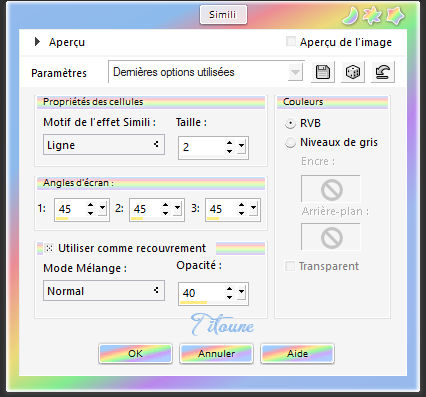
Selecciones_ Seleccionar todo
Efectos_ Efectos 3D_ Sombra
3, -3, 30, 3 Color #9d5f6c
Repetir la sombra con los valores H -3 & V 3
36. Situaros sobre la capa inferior en la pila de capas
Edición_ Copiar
Selecciones_ Seleccionar todo
Imagen_ Recortar selección
37. Imagen_ Tamaño del lienzo
950 x 750 pixels
Centro_ Seleccionado
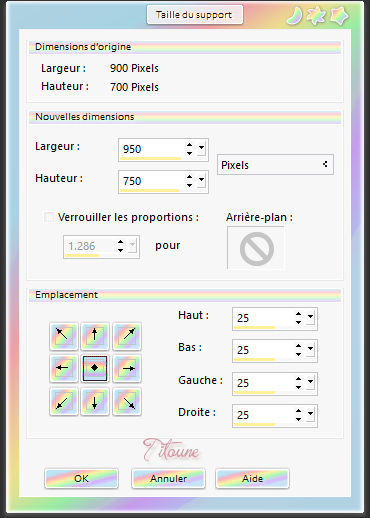
Capas_ Nueva capa de trama
Capas_ Organizar_ Enviar abajo
Selecciones_ Seleccionar todo
Edición_ Pegar en la selección
Efectos_ Complementos_ Simple / Top Left Mirror
37. Selecciones_ Modificar_ Contraer_ 25 Pixels
Selecciones_ Invertir
Selecciones_ Convertir selección en capa
38. Efectos_ Efectos de Textura_ Plastilina
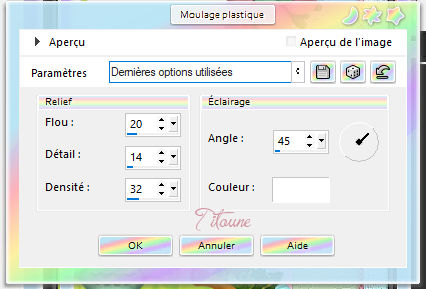
Efectos_ Efectos de Borde_ Realzar
39. Efectos_ Efectos 3D_ Biselado interior
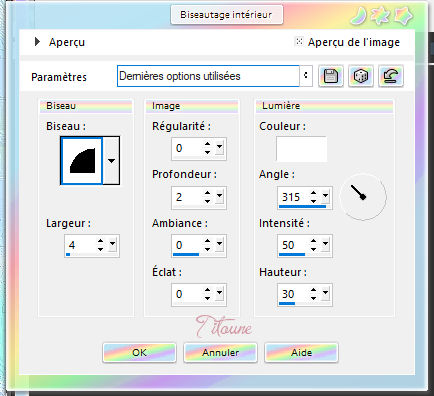
Selecciones_ Anular selección
Firmar vuestro trabajo
Capas_ Fusionar visibles
Guardar en formato JPG
Hemos terminado nuestro trabajo
Espero que hayas disfrutado haciéndolo tanto como Titoune creándolo
Si tienes algún problema contacta con Titoune o en el correo de la web
El grupo PSP de Titoune
La Danse des Pinceaux
Titoune
Creado el 9 de abril de 2018

